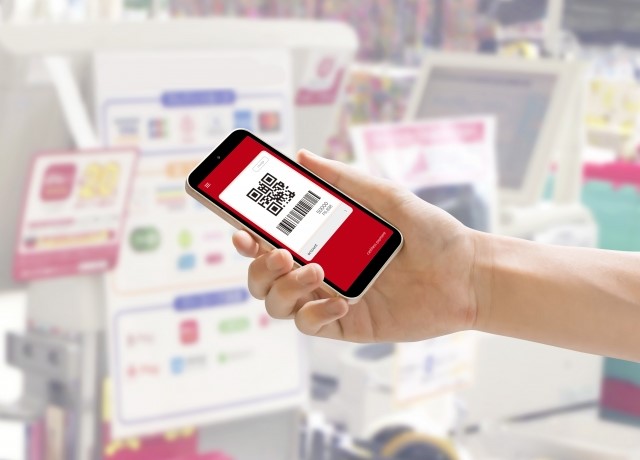
「ゆうちょPay」というサービスを知っていますか?
スマホ決済サービスの1つで、ゆうちょ銀行が2019年5月に新しくスタートさせました。
「ゆうちょPayってどうやって使うのかな?」
「特徴を知りたい」
などの疑問を解消するために、
今回はゆうちょPayの具体的な使い方を特徴と併せて紹介していきます。
スポンサーリンク
ゆうちょPayの使い方【アプリに個人情報を登録する】
まずはスマホに専用のアプリをダウンロードして、個人情報を登録する必要があります。手順としましては以下のようになります。
◇ ゆうちょPayのアプリをダウンロードする
iPhoneユーザーはApp Storeから、AndroidユーザーはGoogle Playからそれぞれ、ゆうちょPayアプリをダウンロードしてください。
◇ アカウントを登録する
アプリをダウンロードしたら立ちあげます。初めにアカウント登録をしなければいけません。
「アカウント登録」をタッチしましょう。
普段使用するメールアドレスと、希望するログインIDを半角英数6文字以上で入力して、「確認コード送信」をタッチしてください。
ログインIDは好きなもので大丈夫です。
ゆうちょ銀行と関係ないものでも問題ありません。
◇ アカウント情報を登録する
先ほど登録したメールアドレスに、6桁の確認コードが届きます。
コードを確認して、同じものをアプリで入力してください。
名前や生年月日、取引暗証番号などを入力します。
取引暗証番号は、ゆうちょ銀行のキャッシュカードとは別のものです。
間違えないように気を付けましょう。
忘れにくいものを登録すると良いですね。
アカウント情報の登録が完了したら、「口座の設定に進む」をタッチします。
◇ 口座情報を登録する
ゆうちょPayの支払いで使用する、ゆうちょ銀行の口座情報を入力します。
口座情報を入力し終えたら、最後に暗証番号を入力します。
暗証番号はアカウント情報で登録した取引暗証番号とは別なので注意してください。
キャッシュカードの暗証番号のことです。
最後に「口座振替申込」をタッチしたら終了となります。
ゆうちょPayの使い方【使用可能店舗で使用する】
ゆうちょPayの使用可能店舗で買い物をした際に、以下の手順で使用します。◇ アプリを起動する
アプリを起動させ、6桁の取引暗証番号を入力します。
◇ 支払い方法を選択する
ゆうちょPayには2種類の支払い方法があります。
店側がコードを表示する場合と、ユーザーがコードを表示する場合です。
お店のスタッフが指示をしてくれるので従ってください。
■ 店側がコードを表示する場合
お店のスタッフがコードを表示したら、コードをスマホでかざしてアプリ内の右上にある「コード読取」をタッチします。
支払先と支払い金額が表示されるので、OKだったら「スライドして支払い」を右にスライドさせましょう。
これで支払いが完了です。
■ ユーザーがコードを表示する場合
アプリの左上にある「コード表示」をタッチします。さらに画面中央のマークをタッチするとコードが表示されるので、スタッフに見せてください。
スタッフがコードを読み取れば、支払いが完了です。支払い金額は確認しておきましょう。
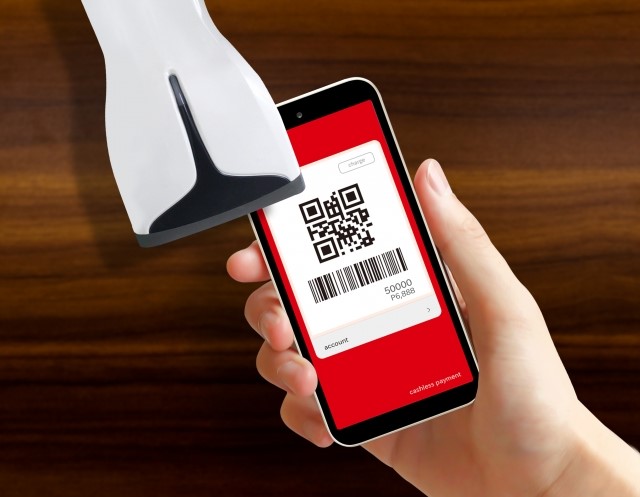
ゆうちょPayの特徴
ゆうちょPayはキャッシュレス決済なので、支払い時にスマホをかざすだけで支払いができるのは便利ですね。近場に買い物に行くのであれば、財布を持って行かなくても大丈夫です。
また小銭の管理に悩まされるようなこともありません。
アプリ起動時に毎回取引暗証番号を入力する必要があり、セキュリティ面でも優れていると言えるでしょう。
まだスタートして間もないサービスなので使用可能店舗は多くはありませんが、今後順次拡大していく予定です。
スポンサーリンク
まとめとして
ゆうちょPayは2019年5月に始まったスマホ決済サービスです。スマホに専用アプリをダウンロードして口座情報などを登録すれば、使用可能店舗で簡単に支払いをすることができます。
使用可能店舗はこれからどんどん拡大していく予定なので、ゆうちょ銀行をメインバンクとしている人にとっては特に使い勝手が良いサービスではないでしょうか。





